今回もワイメール公式コラムをご覧いただき、ありがとうございます。
ワイメールでは、読者の「名前」や「生年月日」など、サービス利用開始時から設定できるようになっている読者情報項目のことを、「固定項目」と呼んでいます。
読者情報の管理上、この固定項目には存在しない「会社名」や「役職」などの読者情報項目を設定したい場合があるかと思います。
そのようなケースに対応するために、ワイメールでは「自由項目」という読者情報項目を作成することができます。
そこで今回は、どのようにして固定項目に存在しない読者情報項目、すなわち自由項目を作成することができるのか、その作成した自由項目を、どのようにして読者情報として設定できるのかを、実際のサービス画面画像を交えてご紹介していきます。
目次
固定項目とは?
名前や生年月日など、ある読者に対して、サービス利用開始時から設定できるようになっている読者情報項目のことを、「固定項目」と呼びます。
固定項目の一覧は様々な画面で確認することができます。
一例として、任意のメールマガジン内の「読者リストの編集」画面の検索欄右上に表示されている歯車マークをクリックすることで表示できる、「固定項目の表示/非表示設定」画面が挙げられます。
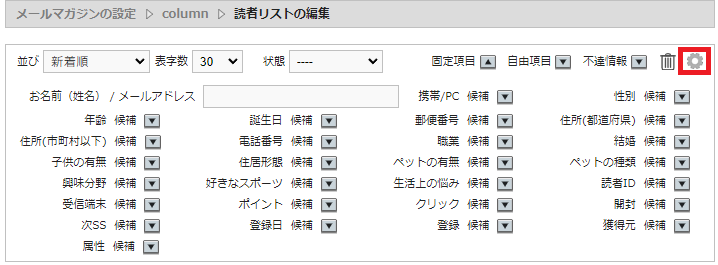

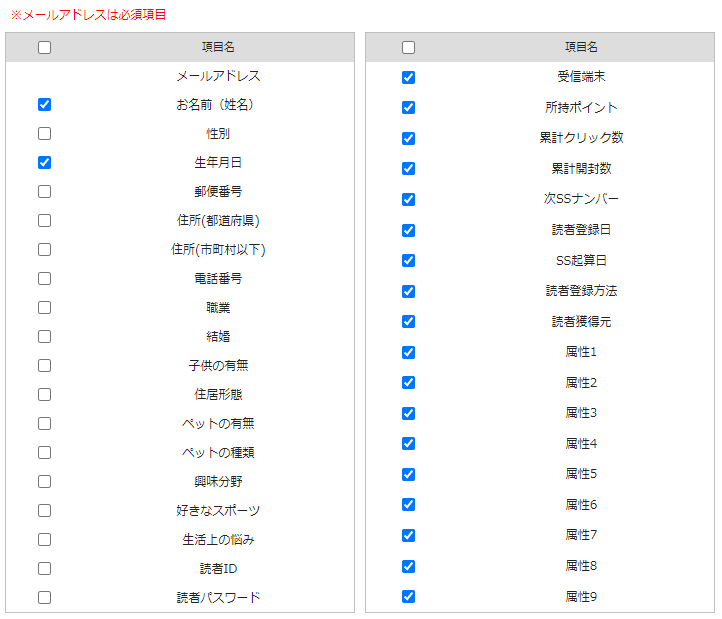
なお、この画面では、「読者情報の編集」画面等で表示される固定項目の表示/非表示を設定することができ、不必要な固定項目を各画面等で表示されないように設定することもできます。
また、固定項目ですが、一部の項目を除いて、その項目名や選択肢は変更することができます。
詳細は下記のオンラインヘルプをご参照ください。
フォーム設定で変更できない固定項目名などを変更するにはどうすればよいですか?
自由項目とは?
上記の固定項目と同様に読者情報として設定することができ、自由に作成することができる読者情報項目を、「自由項目」と呼んでいます。
自由項目はメールマガジン(メルマガID)毎に管理されるため、メールマガジン毎に独自の自由項目を作成、管理することができます。
自由項目の一覧は様々な画面で確認することができます。
一例として、各読者の「読者情報詳細」画面が挙げられます。
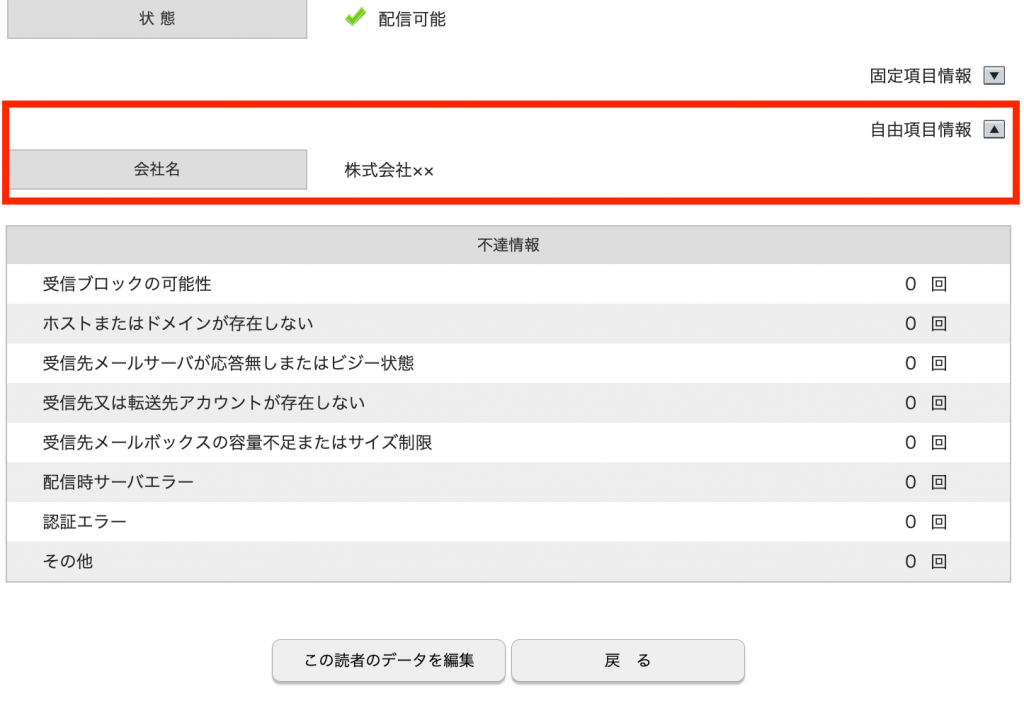
自由項目を作成する
自由項目はメールマガジンの「フォーム設定」にて作成することができます。
「フォーム設定」画面内の、いずれかのフォームの「詳細/項目設定」ボタンを押下することで表示される、フォームの項目設定画面内下部の「新しい自由項目を追加」ボタンを押下することで、自由項目の追加(作成)画面が表示されます。


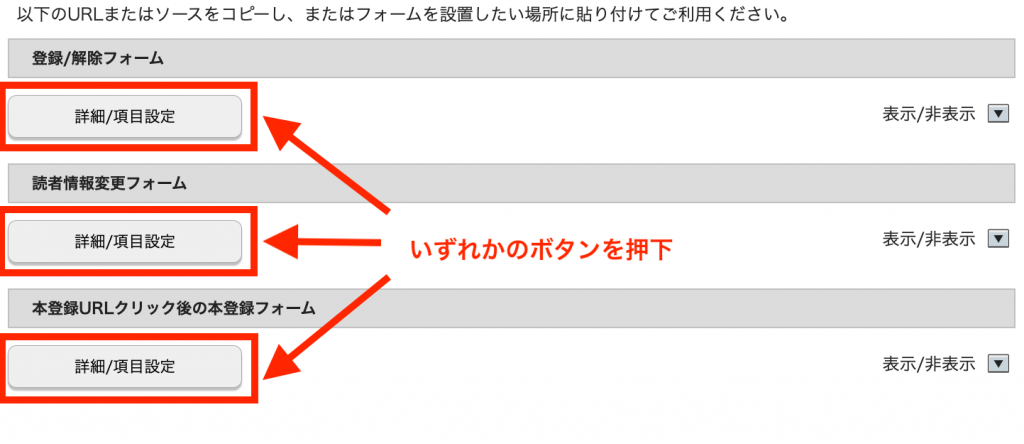

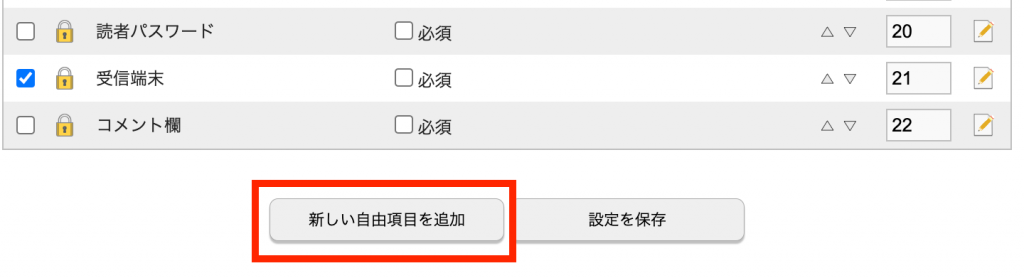

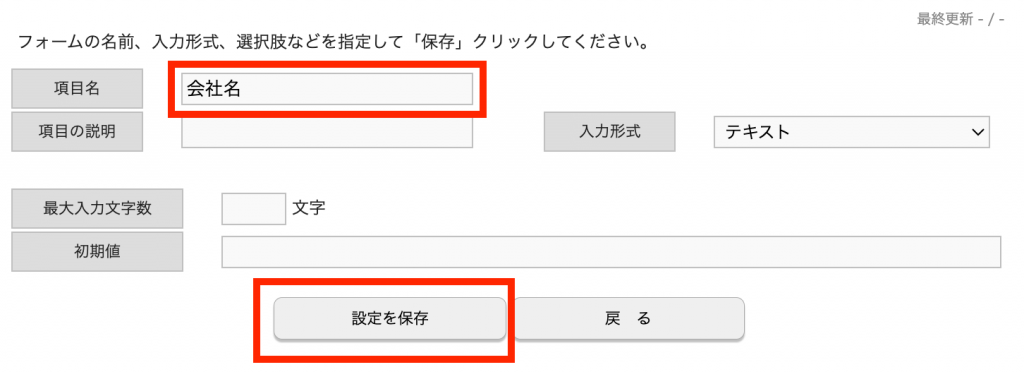
自由項目の入力形式は下記の7種類から選択でき、最大文字数や初期値を設定することができ、これらは後から「フォーム設定」で変更できます。
- テキスト
- パスワード
- ラジオボタン(択一選択)
- チェックボックス(複数選択)
- セレクトボックス(択一選択)
- テキストエリア
- 日付型
自由項目を利用する
フォームに表示する
自由項目は、「フォームの設定」画面にてフォームの入力項目をカスタマイズすることで、登録フォーム等の各フォームに表示することができます。
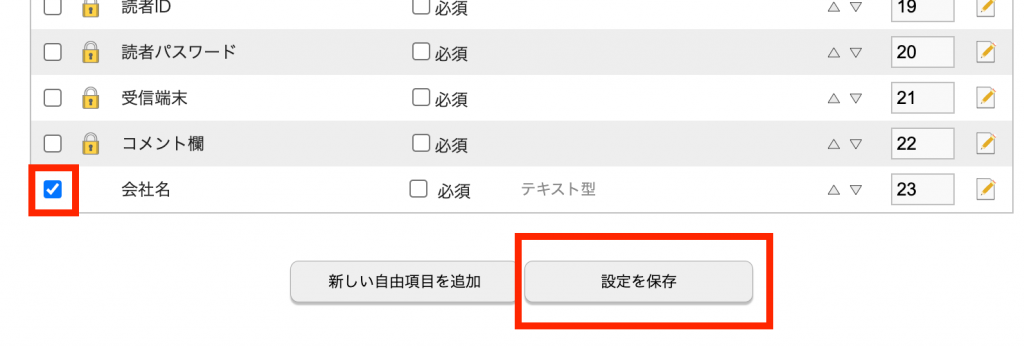
フォームのカスタマイズ方法は下記のコラムをご参照ください。
読者に自由項目情報を設定する
読者に自由項目情報を付与するには、CSVファイルで行う方法と、読者個別に行う2つの方法があります。
CSVファイルで読者情報をアップロードする
自由項目の作成後に、「読者の一括インポート/一括削除」画面でCSVインポート用のテンプレートファイルをダウンロードすると、そのテンプレートファイルの1行目には、作成した自由項目を設定するための列(%%FREE_**%%)が追加されます。
その列の2行目以降に、設定したい任意の値を設定することで、固定項目と同様の形で読者情報の一括インポート、アップロードができます。
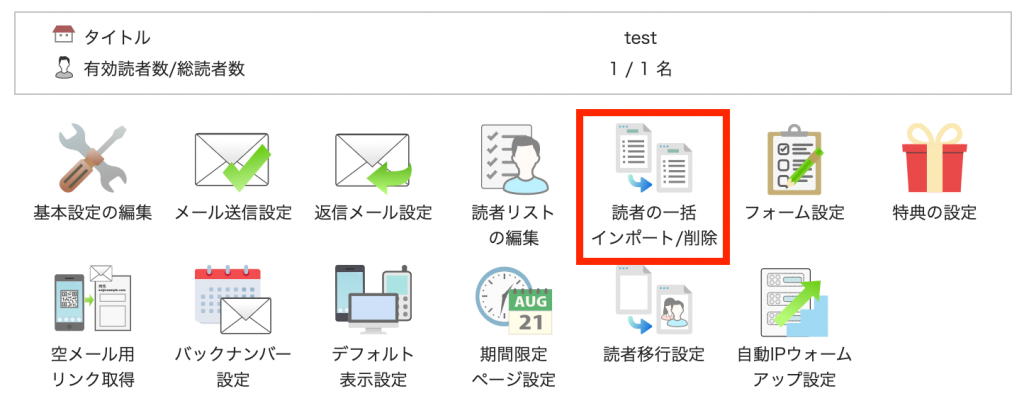

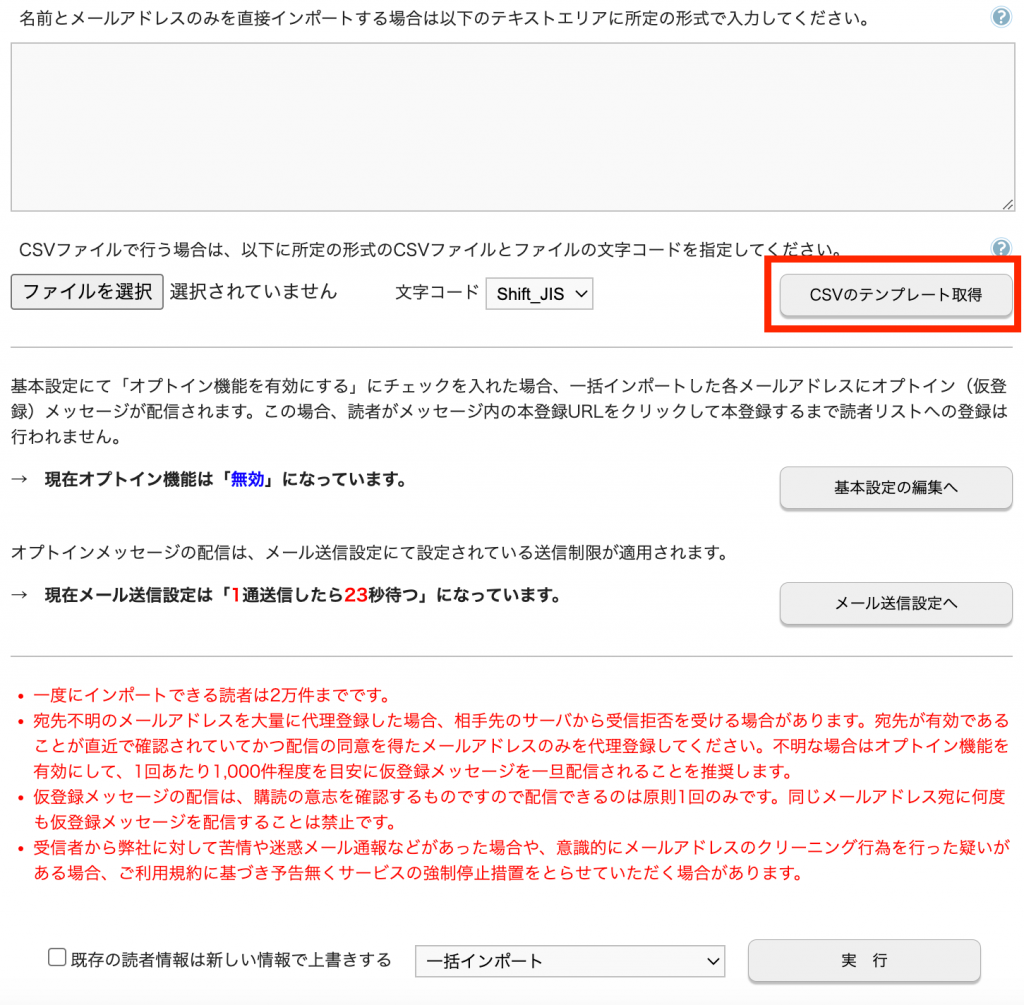

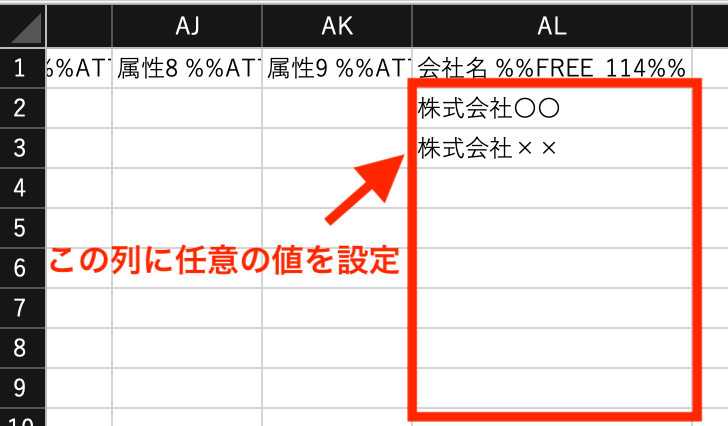
CSVファイルでの読者情報のアップロード方法は下記のコラムをご参照ください。
読者情報を個別で編集する
自由項目作成後は、各読者の「読者情報の編集」画面にて、固定項目と同様に、個別で設定することができます。
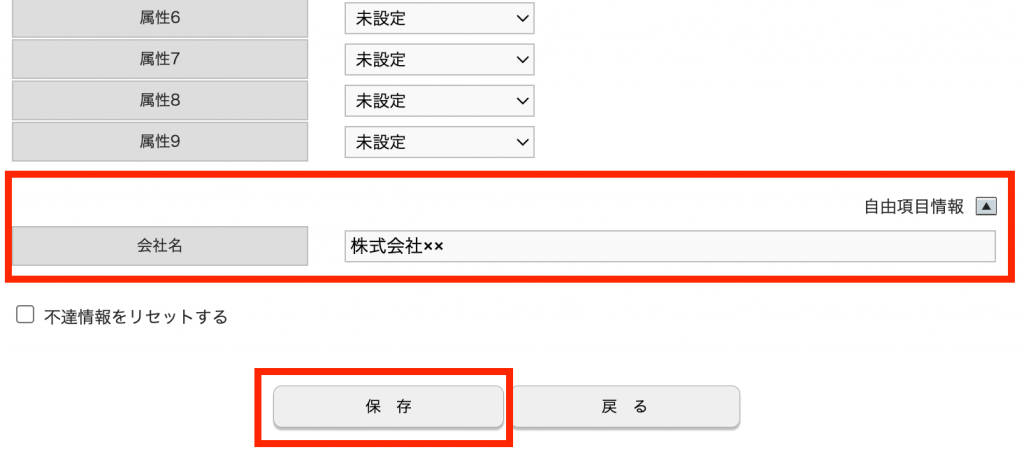
なお、読者情報の効率的なアップロード方法を下記のコラムでご紹介しておりますので、適宜ご参照いただき、ご参考になれば幸いです。
最後に
今回は、ワイメールのご利用開始時から設定することができる、「固定項目」には存在しない読者情報項目を作成したい場合に活用できる、「自由項目」をご紹介しました。
自由項目を作成すると、各フォームに簡単に設置できるほか、読者のCSVインポートのテンプレートファイルなどにも反映され、より柔軟な読者情報、セグメント管理がしやすくなります。
下記のコラムでは、自由項目を活用したメール配信方法をご紹介しておりますので、ご参照いただき、ご利用者様の自由項目を活用したメールマガジン運営のご参考になれば幸いです。
免責事項
当コラムの内容は、コラム執筆時点での内容です。今後のバージョンアップ等により、仕様やインターフェイスが変更になる場合がございます。
